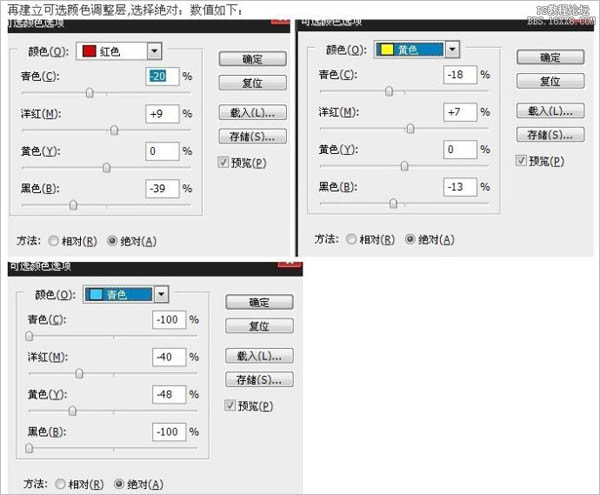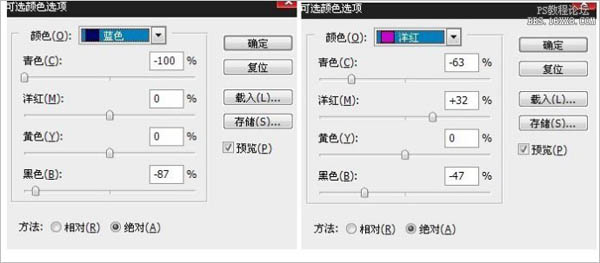Photoshop给偏暗的人像照片美白及增加彩妆
发布时间:2015-05-12 来源:查字典编辑
摘要:人像美白的过程是较为复杂的,因为美白不是简单的调亮,在调亮的时候需要保持肤色的细节,同时还要把整体颜色调统一,局部等都需要慢慢美化。至于彩妆...

人像美白的过程是较为复杂的,因为美白不是简单的调亮,在调亮的时候需要保持肤色的细节,同时还要把整体颜色调统一,局部等都需要慢慢美化。至于彩妆可以按喜好搭配。
photoshop教程原图

最终效果

1、复制一层,磨皮,插件或图章磨皮都可以,随自己个人习惯。
2、建立色彩平衡调整图层,参数设置如下图。
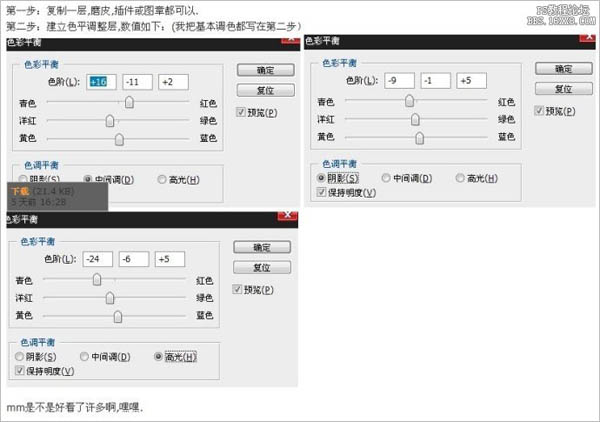
3、再新建可选颜色调整层,数值如下。